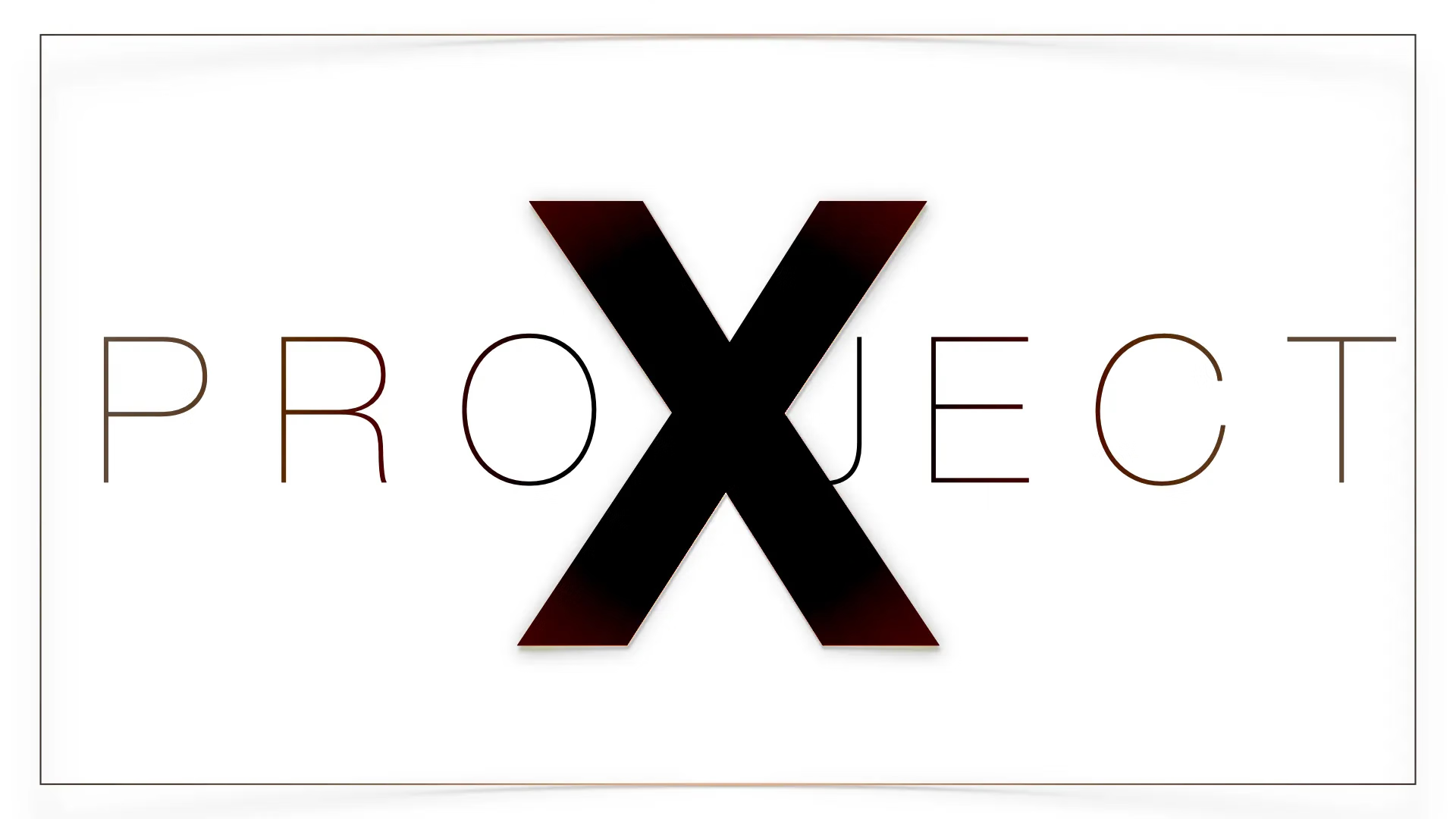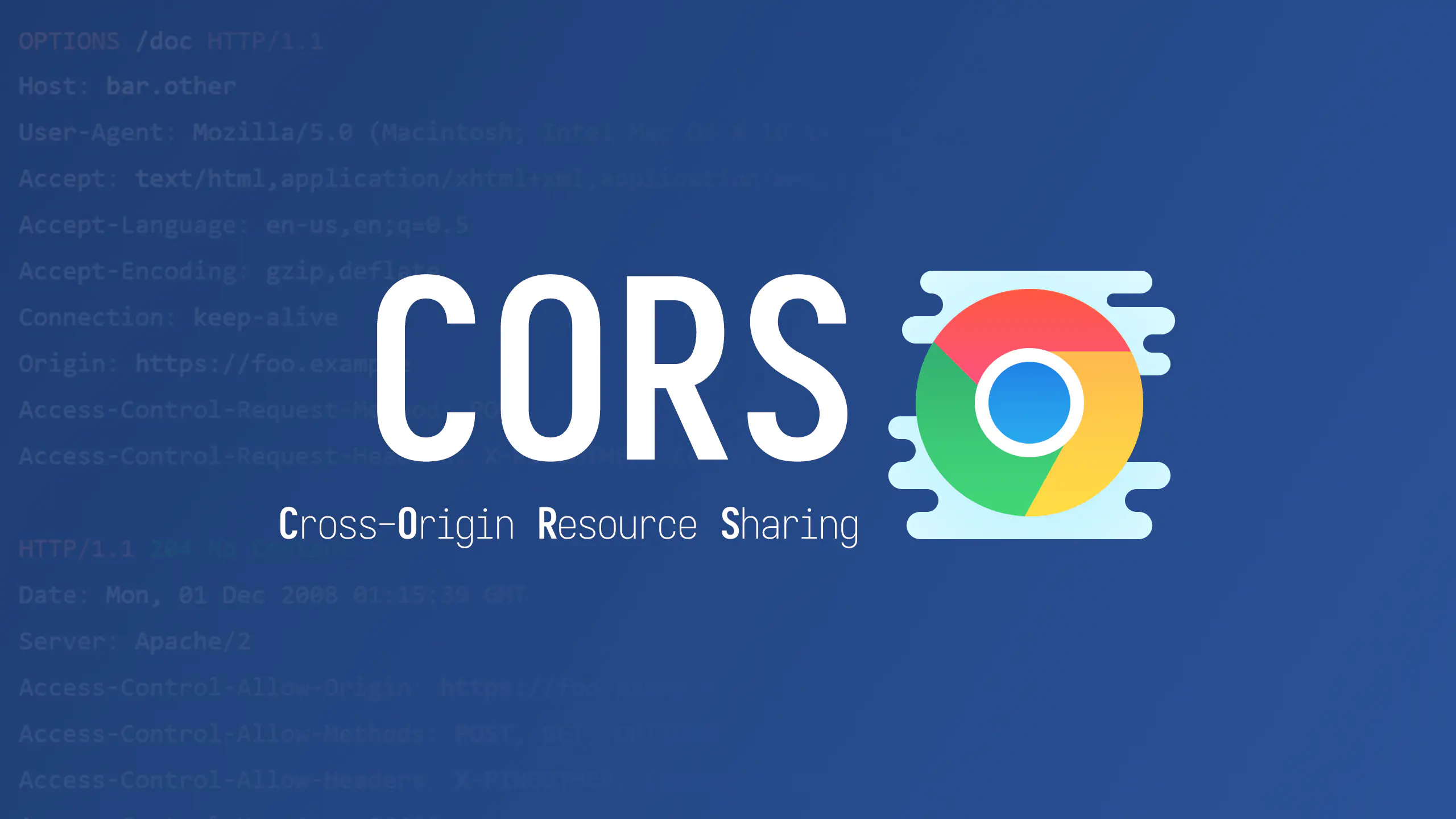希沃PC模块恢复分区方案及Diskpart一键分区脚本

希沃PC模块恢复分区方案及Diskpart一键分区脚本
狂犬主子希沃PC模块恢复分区方案及Diskpart一键分区脚本
前言
希沃SEEWO一体机现在市场占有率、使用率都非常高。但很多时候,由于一些错误的操作,导致出厂时的恢复文件、恢复程序、恢复分区等被破坏,一键恢复功能无法使用。
那么有没有什么办法恢复这个功能呢?先别着急,我们先来认识一下希沃PC模块的分区方案,这有助于加深您的理解,以应对一些不可控的情况。
再生龙
希沃从MT4X开始使用再生龙作为一键恢复的程序,不同于之前的Ghost,再生龙支持UEFI/Legacy Boot引导,可以备份任何操作系统,其中包括Windows、UOS。
GPT-6分区-微软1(最新)
附件:
**解释:**GPT分区表类型,有6个分区,其中微软Recovery分区(内含WinRE的Wim文件)为第1个分区。这样系统盘就为第4个分区(Linux中对应sda4),希沃恢复盘就为第6个分区(Linux中对应sda6)。弄清楚这一点可以自行修改再生龙配置文件。
**常见型号:**MT41、MT51、MT61、MT71,H310、H310C、H410、H510、12代
**常见特征:**Win10,UEFI Boot(重要)
分区方案:
-
微软WinRE分区:NTFS,500MB-650MB,需标注类型“Microsoft recovery partition”
-
ESP引导分区:FAT32,100MB,推荐100MB-1000MB
-
MSR微软恢复分区
-
系统分区:NTFS,75-100GB,至少40GB
-
数据分区:NTFS,大小任意,自行计算
-
希沃恢复分区:FAT32,20GB,卷标“BACKUP_OS”或“系统恢复盘”
- 对应 diskpart 脚本:seewo-uefi-partitions.txt
首先备份好文件,diskpart脚本会清除所有分区
将以下内容保存为
seewo-uefi-partitions.txt,可根据实际情况进行修改
2
3
4
5
6
7
8
9
10
11
12
13
14
15
16
17
18
19
20
21
22
23
24
25
26
27
28
29
30然后PE下用命令提示符执行:
DiskPart /s seewo-uefi-partitions.txt即可一键完成分区,如果盘符未显示全请重启PE
- 注意:在linux下,磁盘分区序列号通常和我这边的编号一样:SATA硬盘为
/dev/sdaX,NVMe硬盘为/dev/nvme0n1pX。此外,您应该意识到,SATA和NVMe硬盘的分区路径是不一样的,如果您自行更换了NVMe固态,则需要重新调整分区路径,而不是默认的sdaX
启动原理:
-
按键备份:
- push button->bios->sda6/efi/boot/Backup.efi->Backup.cfg
ocs_prerun="mount /dev/sda6 /home/partimag"cs_live_run="ocs-sr -q2 -c -j2 -batch -z9p -i 4096 -fsck -senc -p reboot saveparts SYSIMG sda4"
- push button->bios->sda6/efi/boot/Backup.efi->Backup.cfg
-
按键恢复:
- push button->bios->sda6/efi/boot/Restore.efi->Restore.cfg
ocs_prerun="mount /dev/sda6 /home/partimag"ocs_live_run="ocs-sr -e1 auto -e2 -t -r -j2 -batch -k -p reboot restoreparts SYSIMG sda4"
- push button->bios->sda6/efi/boot/Restore.efi->Restore.cfg
-
正常启动(此接口部分机型配置错误,貌似不再使用):
-
push button->bios->sda6/efi/boot/grubx64.efi->grub.cfg:
ocs_prerun="mount -o remount,rw /lib/live/mount/medium/"ocs_prerun1="mount --bind /lib/live/mount/medium/ /home/partimag/"ocs_live_run="/home/partimag/auto.sh"
-
sda6/auto.sh->checkcmos->返回$FLAG:
- 0->重启
- 90->执行备份
ocs-sr -q2 -j2 -nogui -batch -rm-win-swap-hib -z1p -i 4096 -sfsck -senc -p reboot saveparts SYSIMG sda4 - 165->执行恢复
ocs-sr -e1 auto -e2 -nogui -batch -t -r -j2 -k -p reboot -f sda4 restoreparts SYSIMG sda4
-
-
如果您的分区已发生更改(如增加或删除了分区,从SATA固态换到NVMe固态),请自行修改上述文件对应参数命令中的分区名称,切勿无脑复制粘贴
-
关于ocs-sr执行参数的文章参考,可以根据实际需要进行自定义,如自动连接学校服务器进行网克还原:
-
https://clonezilla.org/show-live-doc-content.php?topic=clonezilla-live/doc/05_Preseed_options_to_do_job_after_booting
https://clonezilla.org/fine-print-live-doc.php?path=./clonezilla-live/doc/98_ocs_related_command_manpages/01-ocs-sr.doc
https://clonezilla.org/fine-print-live-doc.php?path=clonezilla-live/doc/99_Misc/00_live-boot-parameters.doc
-
提醒一点,记得备份修改前的文件
GPT-6分区-微软6(不常见)
注意此方案可能已经作废,但具体请参考实际设备,请勿盲目操作
**解释:**GPT分区表类型,有6个分区,其中微软Recovery分区(内含WinRE的Wim文件)为第6个分区。这样系统盘就为第3个分区(Linux中对应sda3),希沃恢复盘就为第5个分区(Linux中对应sda5)。弄清楚这一点可以自行修改再生龙配置文件。
**常见型号:**MT61,H410、H510
**常见特征:**Win10,UEFI Boot
分区方案:
-
ESP引导分区:FAT32,100MB,推荐100MB-1000MB
-
MSR微软恢复分区
-
系统分区:NTFS,100GB,至少40GB
-
数据分区:NTFS,大小任意,自行计算
-
希沃恢复分区:FAT32,至少20GB,卷标BACKUP_OS
-
微软WinRE分区:NTFS,500MB-600MB,需标注类型Microsoft recovery partition
由于上面已经解释得很清楚了,故不再解释,自行修改grub、auto.sh等配置文件即可
MBR-3分区(不常见)
**解释:**MBR分区表类型,有3个分区,具体此方法是否能够代替Ghost,未作尝试
**常见型号:**MT4X、MT5X,H310C(部分批次的UEFI有问题,会导致核显没法初始化)
**常见特征:**Win7/10系统,Legacy Boot引导,BIOS→CSM→Enable
分区方案:
-
系统分区:NTFS,100GB,至少40GB
-
数据分区:NTFS,大小任意,自行计算
-
希沃恢复分区:FAT32,至少20GB,卷标BACKUP_OS
- 对应 diskpart 脚本:同下方Ghost,Ghost-MBR-3分区-FAT32恢复.zip
启动原理:
-
按键备份:
- push button->bios->sda6/efi/boot/Backup.efi->Backup.cfg
ocs_prerun="mount /dev/sda3 /home/partimag"cs_live_run="ocs-sr -q2 -j2 -nogui -batch -rm-win-swap-hib -z1p -i 4096 -sfsck -senc -p reboot saveparts SYSIMG sda1"
- push button->bios->sda6/efi/boot/Backup.efi->Backup.cfg
-
按键恢复:
- push button->bios->sda6/efi/boot/Restore.efi->Restore.cfg
ocs_prerun="mount /dev/sda3 /home/partimag"ocs_live_run="ocs-sr -e1 auto -e2 -nogui -batch -t -r -j2 -k -p reboot restoreparts SYSIMG sda1"
- push button->bios->sda6/efi/boot/Restore.efi->Restore.cfg
-
正常启动(此接口部分机型配置错误,貌似不再使用,可能与替代Ghost有关):
-
push button->bios->sda6/efi/boot/grubx64.efi->grub.cfg:
ocs_prerun="mount -o remount,rw /lib/live/mount/medium/"ocs_prerun1="mount --bind /lib/live/mount/medium/ /home/partimag/"ocs_live_run="/home/partimag/auto.sh"
-
sda6/auto.sh->checkcmos->返回$FLAG:
- 0->重启
- 90->执行备份
ocs-sr -q2 -j2 -nogui -batch -rm-win-swap-hib -z1p -i 4096 -sfsck -senc -p reboot saveparts SYSIMG sda3 - 165->执行恢复
ocs-sr -e1 auto -e2 -nogui -batch -t -r -j2 -k -p reboot -f sda4 restoreparts SYSIMG sda3
-
-
如果您的分区已发生更改(如增加或删除了分区,从SATA固态换到NVMe固态),请自行修改上述文件对应参数命令中的分区名称,切勿无脑复制粘贴
Ghost
希沃早期使用Onekey Ghost程序作为恢复程序,恢复原理就和家用台式机上装的一键Ghost那些一样,通过Windows引导的启动菜单进行选择。
MT15-MT23使用DOS环境下的Ghost作为一键恢复的程序,不同于之前的Ghost,这种Ghost可通过安卓设置、系统POST启动界面的热键进行恢复。
MBR-3分区-FAT32恢复(常见)
**解释:**MBR分区表类型,有3个分区,其中希沃恢复分区为FAT32格式,内含分卷Ghost备份文件image.gho+imageN.ghs。
**常见型号:**MT2X,H110
**常见特征:**Win7/10系统,Legacy Boot引导,BIOS→CSM→Enable
分区方案:
-
系统分区:NTFS,100GB,至少40GB
-
数据分区:NTFS,大小任意,自行计算
-
希沃恢复分区:FAT32,至少20GB,卷标BACKUP_OS
- 对应 diskpart 脚本:seewo-bios-partitions.txt
首先备份好文件,diskpart脚本会清除所有分区
将以下内容保存为
seewo-bios-partitions.txt,可根据实际情况进行修改
2
3
4
5
6
7
8
9
10
11
12
13
14
15
16
17
18
19
20然后PE下用命令提示符执行:
DiskPart /s seewo-bios-partitions.txt即可一键完成分区,如果盘符未显示全请重启PE
启动原理:
- 按键备份:
- push button F3->bios->DOS->autoexec.bat->chkcmos.exe->backup.bat:
del 1:3\image.ghoghost.exe -clone,mode=pdump,src=1:1,dst=1:3\image.gho -z3 -sure -rb
- push button F3->bios->DOS->autoexec.bat->chkcmos.exe->backup.bat:
- 按键恢复:
- push button F4->bios->DOS->autoexec.bat->chkcmos.exe->restore.bat:
ghost.exe -clone,mode=pload,src=1:3\image.gho:1,dst=1:1 -sure -rb
- push button F4->bios->DOS->autoexec.bat->chkcmos.exe->restore.bat:
MBR-3分区-NTFS恢复-文件夹(新)
附件:Ghost-MBR-3分区-NTFS恢复-文件夹.zip
**解释:**MBR分区表类型,有3个分区,希沃恢复分区为NTFS格式(其实可调),其Factory_Ghost文件夹下含seewo.gho单个Ghost备份文件。
此方案与下一方案的区别仅在于:
- DOS启动脚本更复杂(原因见下)
- Ghost恢复脚本放于C盘factory文件夹(故称“文件夹”),除了factory文件夹外还有一个normal文件夹,用途未知,启动优先级高于factory,会自删,猜测是用于备份
- 似乎不太常见,MT15 C盘内仅有factory文件夹,无DOS环境,且似乎部分MT15镜像使用的是上一种方案还原
常见型号:(兼容所有MBR机型)MT08、MT11、MT15,H61、H81
**常见特征:**Win7系统,Legacy Boot引导,BIOS→CSM→Enable
分区方案:
-
系统分区:NTFS 主分区,100GB,至少40GB
-
数据分区:NTFS 扩展分区,大小任意
-
数据分区+希沃恢复分区:NTFS 扩展分区,大小任意,至少20GB
- 对应 diskpart 脚本:
不提供,直接用 DiskGenius 一键分3个区,C盘、D盘、E盘
启动原理:
-
push button->bios->c:\bootmgr->c:\boot\bcd->c:\grldr.mbr->grldr->YlmF.ima->AUTOEXEC.BAT:
1
2
3
4
5
6
7
8
9
10
11
12
13
14
15
16
17
18
19
20
21
22
23
24
25
26
27
28
29
30
31
32@echo off prompt $p$g set tz=gmt-8 set dircmd=/o:n set comspec=a:\command.com set path=a: set temp=a: set tmp=a: xmsman set hdpmi=16384 hdpmi32 ndos -lfn -mountall -cp:936 for %%b in (c d e f g h i j k l m n o p q r s t u v w x y) do if exist %%b:\ylmf.ima set s=%%b attrib -r -s -h %s%:\*.* > nul if not exist %s%:\normal\ghost.bat copy %s%:\factory\ghost.bat %s%:\ if exist %s%:\normal\ghost.bat copy %s%:\normal\ghost.bat %s%:\ copy %s%:\ghost.bat a:\ copy %s%:\ghost.exe a:\ del %s%:\ghost.bat if exist %s%:\normal\ghost.bat del %s%:\normal\ghost.bat del %s%:\*.sys if exist %s%:\grldr.bak ren %s%:\grldr.bak grldr if exist %s%:\grldr.mbr.bak ren %s%:\grldr.mbr.bak grldr.mbr if exist %s%:\boot.bak del %s%:\boot.ini if exist %s%:\boot.bak ren %s%:\boot.bak boot.ini if exist %s%:\Boot\BCD.bak attrib -s -h -r %s%:\Boot\BCD*.* > nul if exist %s%:\Boot\BCD.bak del %s%:\Boot\BCD if exist %s%:\Boot\BCD.bak ren %s%:\Boot\BCD.bak BCD attrib +s +h +r %s%:\*.* > nul xmsman -c ghost.bat
-
c:\factory\ghost.bat:
1
2
3Ghost.exe -noide -nousb -clone,mode=pload,src=1:3:\Factory_Ghost\seewo.gho:1,dst=1:1 -sure -rb restart
MBR-3分区-NTFS恢复-文件(旧)
附件:Ghost-MBR-3分区-NTFS恢复-文件.zip
**解释:**此方案与上一方案的区别仅在于:
- DOS启动脚本更简单(原因见下)
- Ghost恢复脚本放于C盘根目录(故称“文件”)
- 常见于旧机型(MT11以前)
常见型号:(兼容所有MBR机型)MT08、MT11、MT15,H61、H81
**常见特征:**Win7系统,Legacy Boot引导,BIOS→CSM→Enable
分区方案:
同上
启动原理:
-
push button->bios->c:\bootmgr->c:\boot\bcd->c:\grldr.mbr->grldr->YlmF.ima->AUTOEXEC.BAT:
1
2
3
4
5
6
7
8
9
10
11
12
13
14
15
16
17
18
19
20
21
22
23
24
25
26
27
28
29
30
31
32
33
34
35@echo off prompt $p$g set tz=gmt-8 set dircmd=/o:n set comspec=a:\command.com set path=a: set temp=a: set tmp=a: xmsman set hdpmi=16384 hdpmi32 ndos -lfn -mountall -cp:936 for %%b in (c d e f g h i j k l m n o p q r s t u v w x y) do if exist %%b:\ylmf.ima set s=%%b attrib -r -s -h %s%:\*.* > nul if not exist %s%:\ghost.bat ren %s%:\ghost1.bat ghost.bat copy %s%:\ghost.bat a:\ copy %s%:\ghost.exe a:\ del %s%:\ghost.bat if not exist %s%:\ghost1.bat del %s%:\ghost.exe if not exist %s%:\ghost1.bat del %s%:\grldr if not exist %s%:\ghost1.bat del %s%:\grldr.mbr if not exist %s%:\ghost1.bat del %s%:\ylmf.ima del %s%:\*.sys if exist %s%:\grldr.bak ren %s%:\grldr.bak grldr if exist %s%:\grldr.mbr.bak ren %s%:\grldr.mbr.bak grldr.mbr if exist %s%:\boot.bak del %s%:\boot.ini if exist %s%:\boot.bak ren %s%:\boot.bak boot.ini if exist %s%:\Boot\BCD.bak attrib -s -h -r %s%:\Boot\BCD*.* > nul if exist %s%:\Boot\BCD.bak del %s%:\Boot\BCD if exist %s%:\Boot\BCD.bak ren %s%:\Boot\BCD.bak BCD attrib +s +h +r %s%:\*.* > nul xmsman -c ghost.bat
-
c:\Ghost1.bat:
1
2
3Ghost.exe -noide -nousb -clone,mode=pload,src=1:3:\Factory_Ghost\seewo.gho:1,dst=1:1 -sure -rb restart
后记
看到这里,您应该基本了解希沃PC模块的分区方案,做到心中有数。
如果您有一定的技术基础,相信您已经能够使用DG分区工具操作分区表,恢复这个功能。
如果您会编辑grub,那么您可以自行修改grub、dos批处理,根据实际情况,修改为您实际的系统盘。
更多相关文章:
https://www.bilibili.com/read/cv10763260/